Hirdetés
Az RSS-hírcsatornák továbbra is az egyik a hírcímek fogadásának legjobb módjai Az RSS halott? Nézze meg a számokatAz RSS nem halott: emberek milliói továbbra is használják. Nézzünk néhány számot. Olvass tovább és izgalmas cikkeket kedvenc webhelyeiről. Különösen igaz, ha asztali számítógépen dolgozik. Igen, rengeteg RSS-olvasót talál az Android és az iOS számára, de a 20 éves technológia valójában a saját képessége, amikor teljes képernyős alkalmazást használ nagy képernyőn.
Ha Windows felhasználó, akkor kétféle módon telepítheti az RSS alkalmazásokat. Letölthet egy EXE telepítőt, vagy megragadhat valamit a Windows Áruházból. Egyes alkalmazások mindkét formátumot kínálják; mások egyediak a Boltban.
Ha RSS alkalmazást szeretne telepíteni a Windows Áruházból, akkor a megfelelő helyen vagy. Ebben a cikkben hét szórakoztató választási lehetőséget fogunk bemutatni.
1. Readiy
Readiy Feedly olvasó. Ha van Feedly fiók Nem hivatalos útmutató Feedly-hez: Jobb, mint a Google OlvasóÉhred a valaha készült legjobb asztali és mobil RSS-olvasóval? Feedly kielégíti mind az éhezőket, mind a reménységeket. Olvass tovább , akkor a Readiy használatával dinamikusabban érheti el tartalmát. Ha még nem rendelkezik fiókkal, ingyenesen létrehozhat egyet.
Az alkalmazást úgy tervezték, hogy gyors, de gyönyörű. Nem talál végtelen mennyiségű felesleges funkciót, amelyeket soha nem fog használni, de úgy gondoljuk, hogy ez jó dolog. Ez teszi az egyik legjobb Windows RSS olvasót odakint.
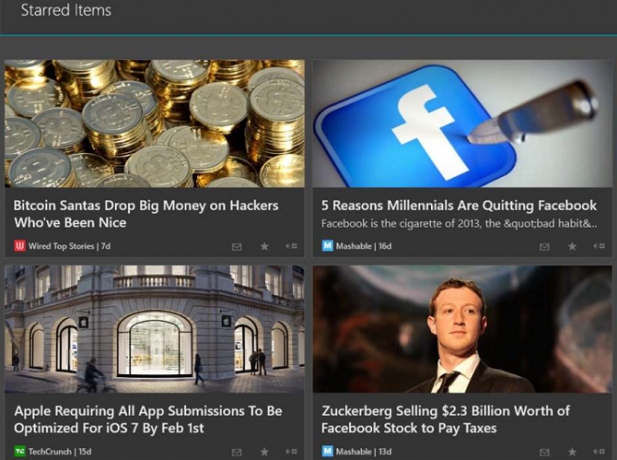
A Readiy felületre való bejelentkezéshez Google, Facebook, Twitter vagy Microsoft fiókját kell használnia.
Letöltés:Readiy (Ingyenes)
2. NewsFlow
A felhasználói számok szempontjából a Newsflow nem olyan népszerű, mint a Readiy. De ha még néhány funkcióval rendelkező Windows RSS olvasót keres, ez ideális.
Mindent kínál, amit elvárhat egy RSS-olvasótól, beleértve az offline hozzáférést és a testreszabható értesítéseket, de még sokkal többet kínál.
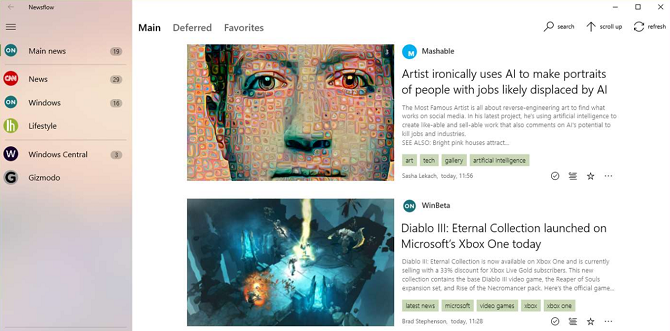
Például megteheti hozzon létre élő csempéket Hogyan hozzunk létre egyéni Start menü csempéket a Windows 10 rendszerbenA Microsoft nem tette egyszerűvé a Start menü lapok testreszabását. Az alábbiak szerint végezheti el a lapok testreszabását a Windows 10 rendszerben. Olvass tovább híreidet, kedvenc kategóriáit, saját hírcsatornáit, sőt a szerzőket és címkéket is.
Az alkalmazás is kínál a Kedvenc és Olvassa el később funkció. Segít abban, hogy a szeretett cikkeket kéznél tartsa, miközben ügyeljen arra, hogy soha ne hagyjon ki valami fontosat.
Végül a Newsflow támogatja a YouTube videókat és a HTML videókat. Az alkalmazásban mindkettőt lejátszhatja anélkül, hogy elmozdulna.
Letöltés:NewsFlow (Ingyenes)
3. Fedora Reader
A Fedora Reader egy másik minimalista alkalmazás, amely a funkciók gyorsaságára összpontosít. Ennek ellenére rengeteg lehetőséget kínál arra, hogy egy RSS drogos elégedett maradjon.
Az alkalmazás egyik lenyűgözőbb tulajdonsága az, hogy a teljes tartalmat el tudja távolítani a weboldalakról. Ha régóta használta az RSS-t, akkor sok hírcsatorna csak a cikk címsorát és csonka leírását fogja tudni.
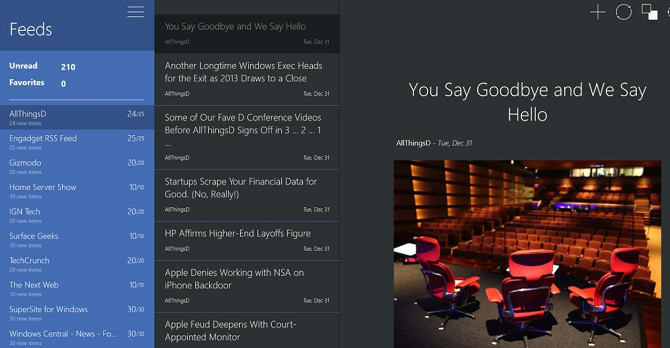
A Fedora Reader ezt saját extraktorának használatával oldja meg. Emberek, akik használják a Pocket-t A zseb előnyei és hátrányai: Mentés későbbre vs. KönyvjelzőkA Chrome könyvjelzők és a Pocket egyaránt nagyszerűek. De miért választotta a Pocket-ot a könyvjelző szolgáltatás helyett? És milyen módon hiányzik a Pocket? Olvass tovább ismeri a koncepciót.
Az alkalmazás megkönnyíti az új tartalom megtalálását. Van egy hírcsatornák listája, amelyeket böngészhet.
Letöltés:Fedora Reader (Ingyenes)
4. RSS Központi
Ha egyszerű használatot szeretne, akkor az RSS Central alkalmazás valószínűleg az Ön számára megfelelő.
Az RSS, Atom és RDF csatornákat támogató alkalmazás hihetetlenül könnyű navigálni. Az alkalmazás első bekapcsolásakor egy csomó webhely és hírcsatorna jelenik meg, amelyek készen állnak a hozzáadásra, vagy gyorsan felvehetik sajátját.
Ezenkívül keresési funkciót is kínál. A tesztelés során azt találtuk, hogy a keresés jól működik. Mindent megtalál, amit másodpercek alatt keresettünk.
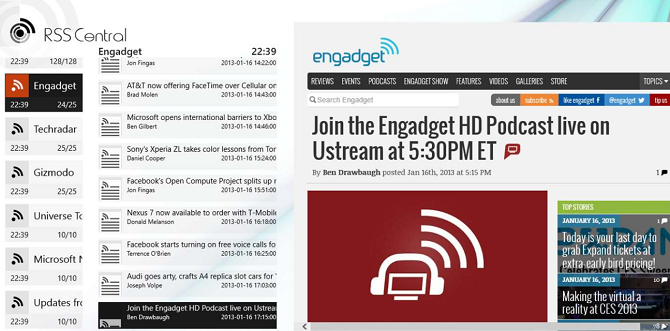
Az RSS Central néhány olyan funkcióval rendelkezik, amelyek hasonlóak a listán szereplő többi Windows RSS olvasóhoz. Például élő csempe, lehetőség nyílik a cikk összefoglalóinak vagy a teljes weboldal megtekintésére, amikor egy szót nyit, és még lehetőséget is küldhet cikkeket Instapaper-fiókjára.
Az alkalmazás hét napos ingyenes próbaverziót kínál. Amikor vége, akkor fizetnie kell egy kis díjat.
Letöltés:RSS Központi ($1.29)
5. Veen Reader
A Veen Reader egy többcélú Windows RSS olvasó. Ez önálló olvasóként működhet, de integrálódhat a Feedly-fiókjába.
Érdekes módon a Veen Reader lehetővé teszi több Feedly és / vagy helyi fiók hozzáadását, majd mindegyik kezelését egyetlen felületen keresztül. Ez egy nagyszerű lehetőség az élet különböző részeinek elválasztására. Például egy helyi fiókot felhasználhat hobbi és érdeklődési területeire, egy másikat pedig a foglalkoztatásával kapcsolatos hírcsatornákra.
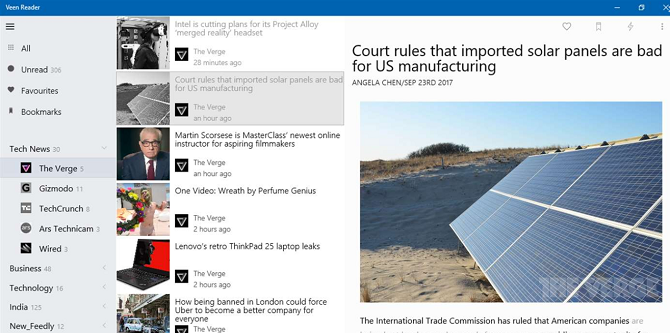
További figyelemre méltó funkciók a keresési funkció, a két vagy három ablaktáblás elrendezés választása és két különböző téma.
Letöltés:Veen Reader (Ingyenes)
6. NextGen Reader
A NextGen Reader talán a legismertebb név ebben a listában. Sajnos ez is a legdrágább. Az alkalmazás 5,99 dollárba kerül, bár gyakran kedvezményeket fog találni.
Szóval miért érdemes a NextGen Reader 5,99 dollárt megkapni?
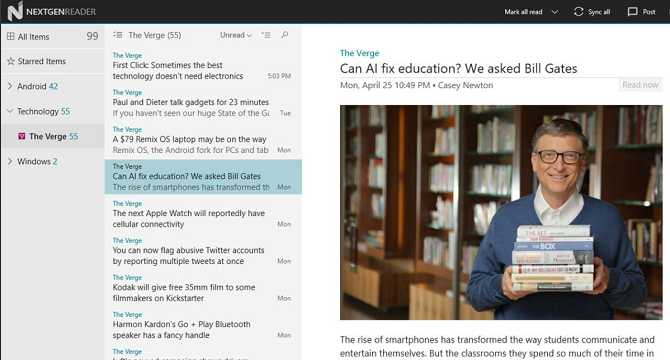
Legértékesebb tulajdonsága az eszközök közötti szinkronizálás. Míg sok más alkalmazás csak helyben fog működni, a NextGen lehetővé teszi, hogy felzárkózjon a tartalmakhoz asztali és mobil eszközökről.
Az alkalmazás kellemes a szemnek, mivel több panel elrendezést, két témát és élő csempéket kínál. Az alkalmazás tartalmat is lehívhat Feedly-fiókjából.
Letöltés:NextGen Reader ($5.99)
7. Ketyegő
A Ticker érdekes megközelítést alkalmaz az RSS-hírek megjelenítéséhez; célja, hogy élő ticker legyen, nem pedig unalmas, lekapcsolódó alkalmazásként.
Amint az alkalmazás fut, és hozzáadott néhány hírcsatornát, a Ticker automatikusan görgeti a címsorokat egy hurokban. Ha több információt szeretne kapni a történetről, vigye az egeret a hírcsatorna fölé. A görgetés megáll, és a tartalom leírása megjelenik a képernyőn.
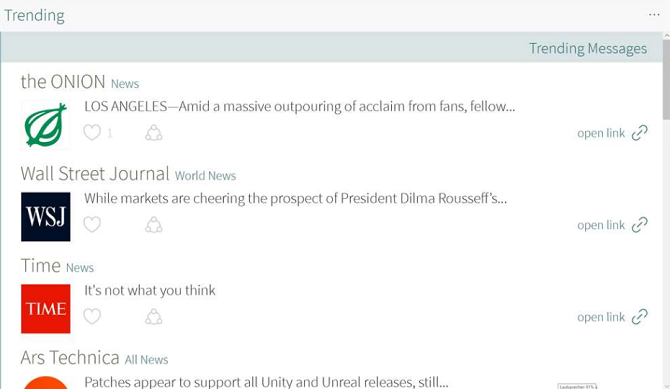
A Ticker ajánlatainak testreszabási szintje bármilyen témához tökéletes - beállíthatja úgy, hogy mindent megjelenítsen, a sport eredményekről a legfrissebb hírekig.
Letöltés:tickers (Ingyenes)
Melyik a kedvenc Windows RSS olvasója?
Hét közül bemutattunk téged a legjobb RSS olvasók A Gmail használata RSS olvasókéntA Google Reader egyik érdekes alternatívája megtalálható a Google-on - egy olyan, amelyről tudod, hogy sehova sem megy: Gmail. Néhány lépéssel a beérkező levelek egy részét RSS-olvasóvá alakíthatja. Olvass tovább amelyet a Windows Store-ban talál. Mindegyiküknek van más felülete és különféle szolgáltatáskészlete. Ahhoz, hogy megtudja, melyik a legmegfelelőbb az Ön igényeihez, próbáljon ki néhányat a végső döntés meghozatala előtt.
Melyik Windows Store RSS olvasót használja? Mi teszi az alkalmazást egyedivé?
Dan egy brit külföldön élő, Mexikóban élő. Ő a MUO testvérek webhelyének, a Blocks Decoded igazgatója. Különböző időpontokban a MUO társadalmi szerkesztője, kreatív szerkesztője és pénzügyi szerkesztője. Minden évben megtalálhatja őt a Las Vegas-i CES show-padlóján barangolva (PR-emberek, keresse meg!), És rengeteg színfalak mögött készít webhelyet.


